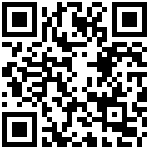一. 功能概述
安装钉钉通知应用后,您可以将工单通知发送到员工的钉钉上,钉钉通知为纯文本通知。应用形式为企业内部应用,需要自行在钉钉开发者后台进行创建。
二. 功能表现与使用场景
如下图所示,钉钉通知为纯文本通知,当工单发生了创建、分配、流转、更新、超时等事件时,可通过消息通知通知到员工的钉钉,便于员工及时关注到工单的动态,员工收到工单通知后,可登录客服工作台进行工单处理。下图为员工在钉钉上收到消息通知的功能表现。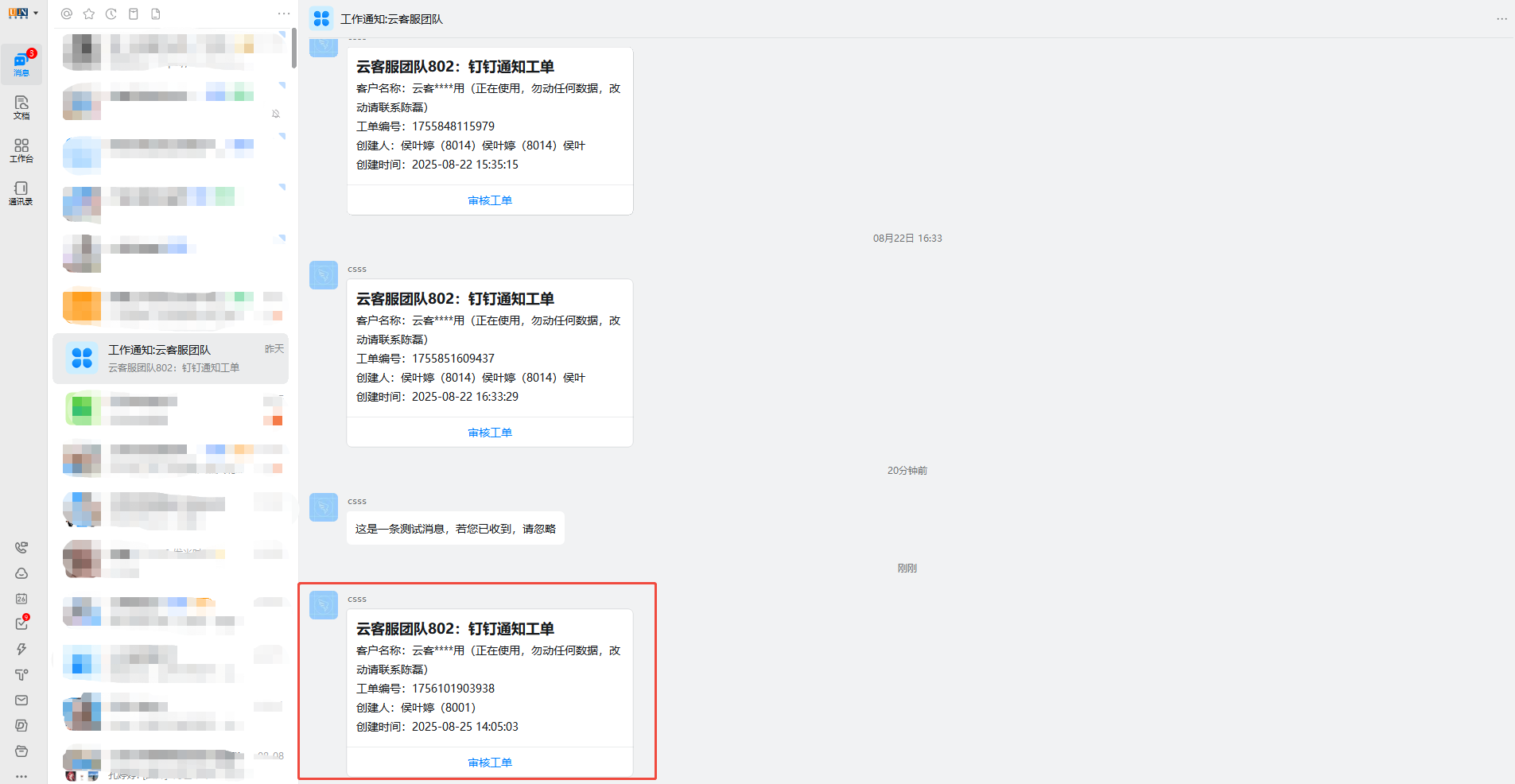
三. 企业应用创建说明
1、登录企业的钉钉开发者后台,地址:https://open.dingtalk.com/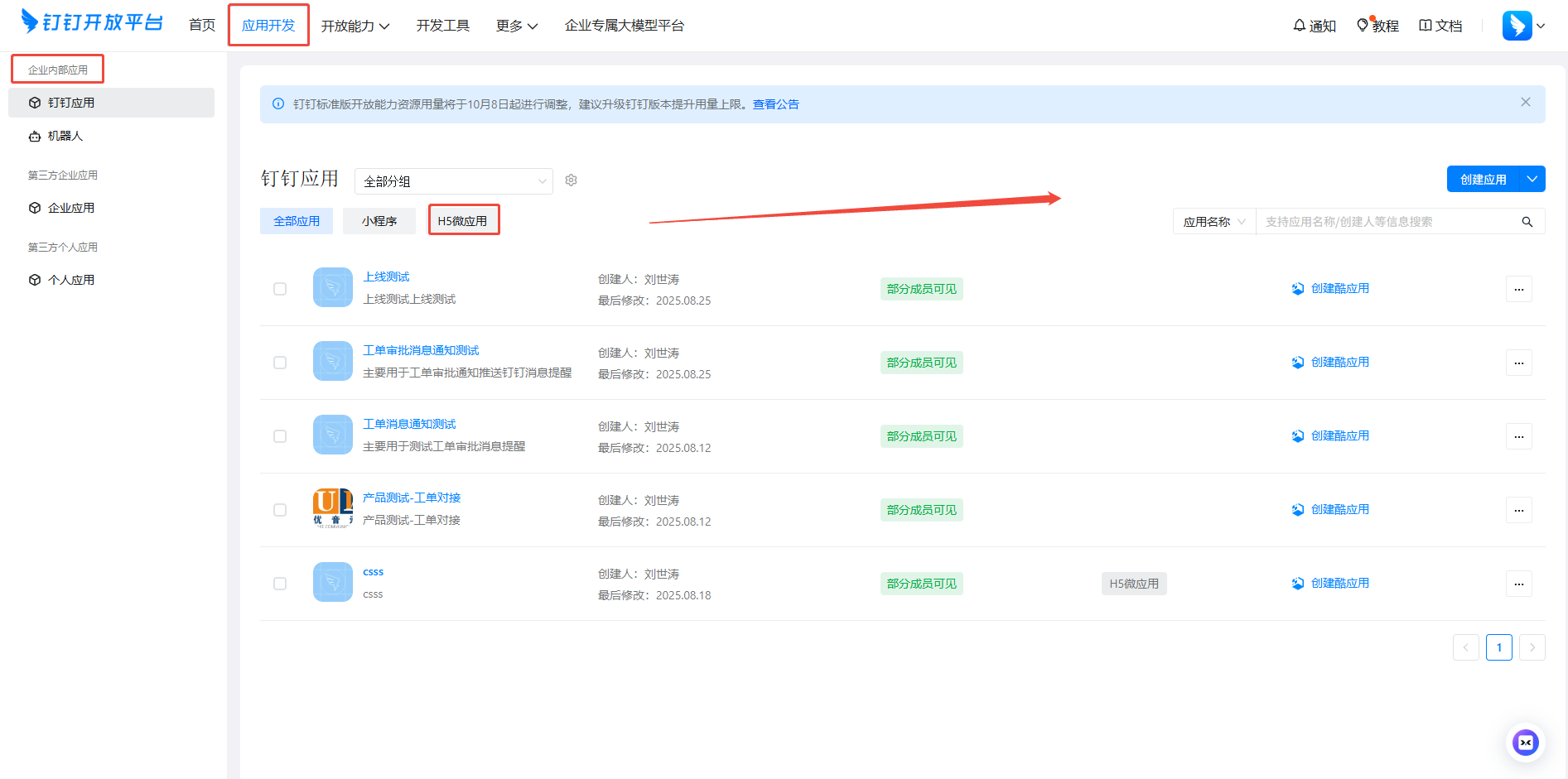
- 创建应用:应用开发-企业内部应用-创建应用,注意:应用必须为企业内部应用。
应用类型:选择【H5微应用】
应用名称、描述,根据自己的实际使用需求填写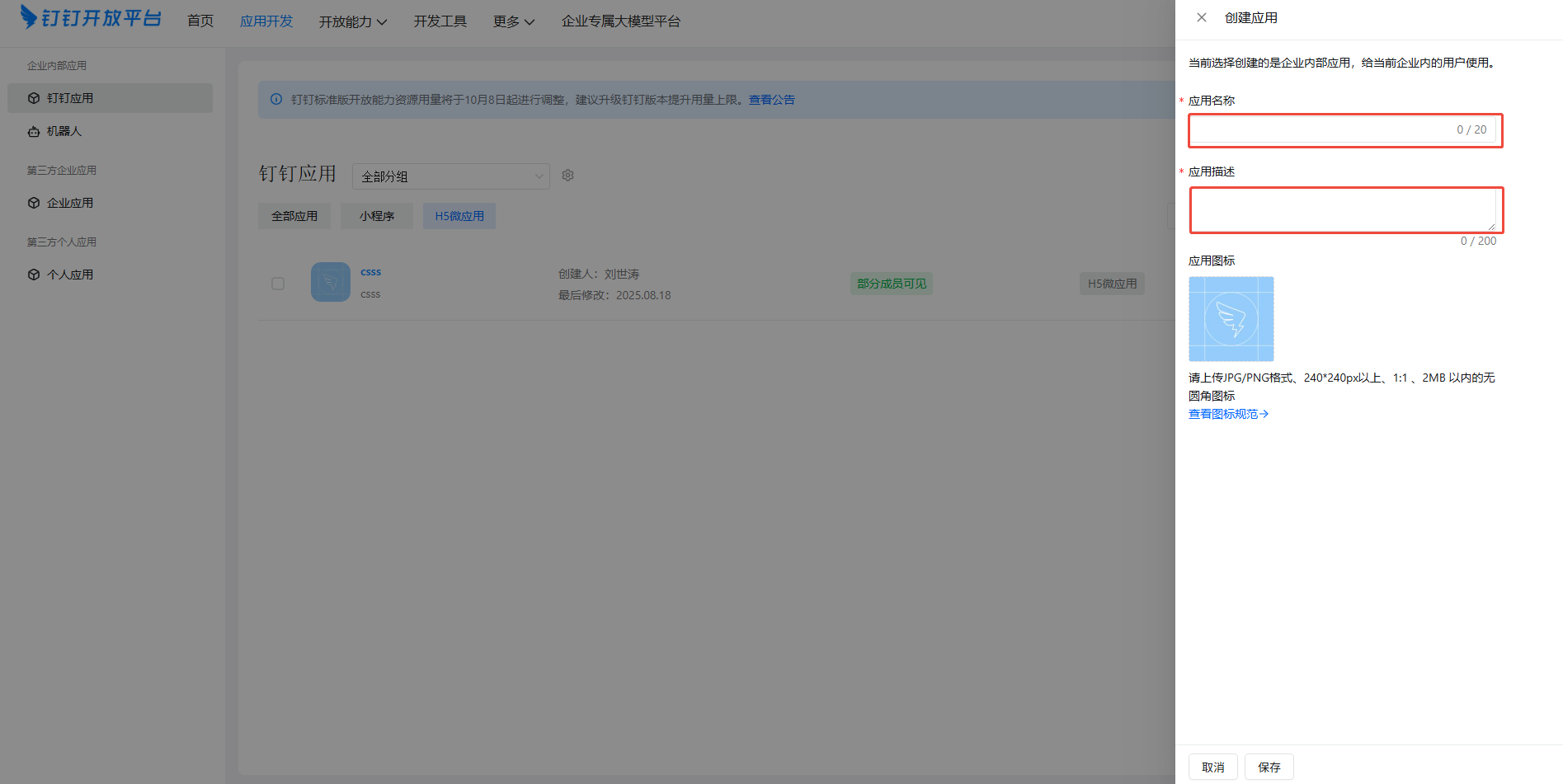
3.查看应用:创建钉钉应用成功后,在开发者后台查看钉钉应用凭证。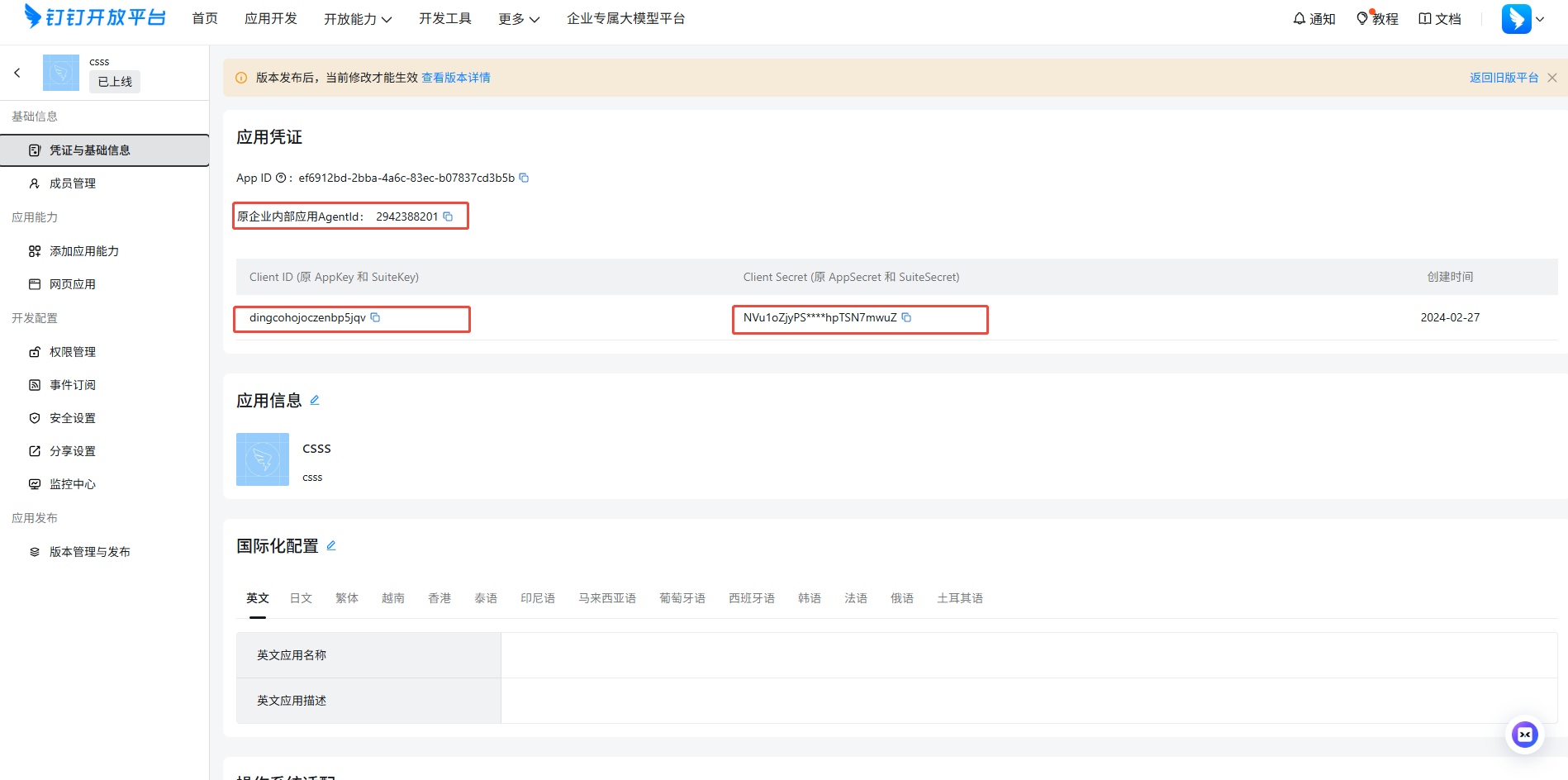
4.权限申请:需开启的权限包括:
- 通讯录管理
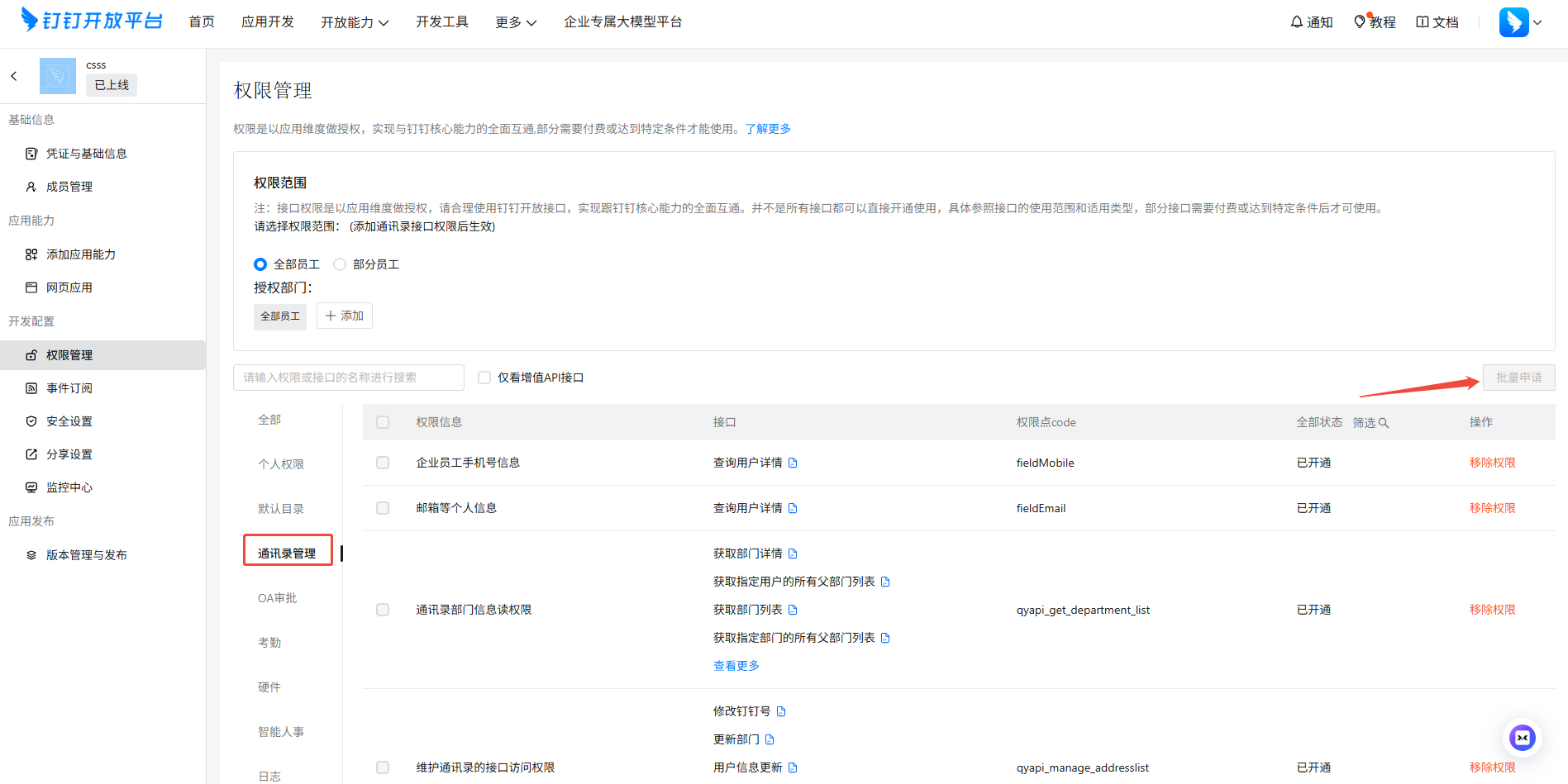
- 应用管理
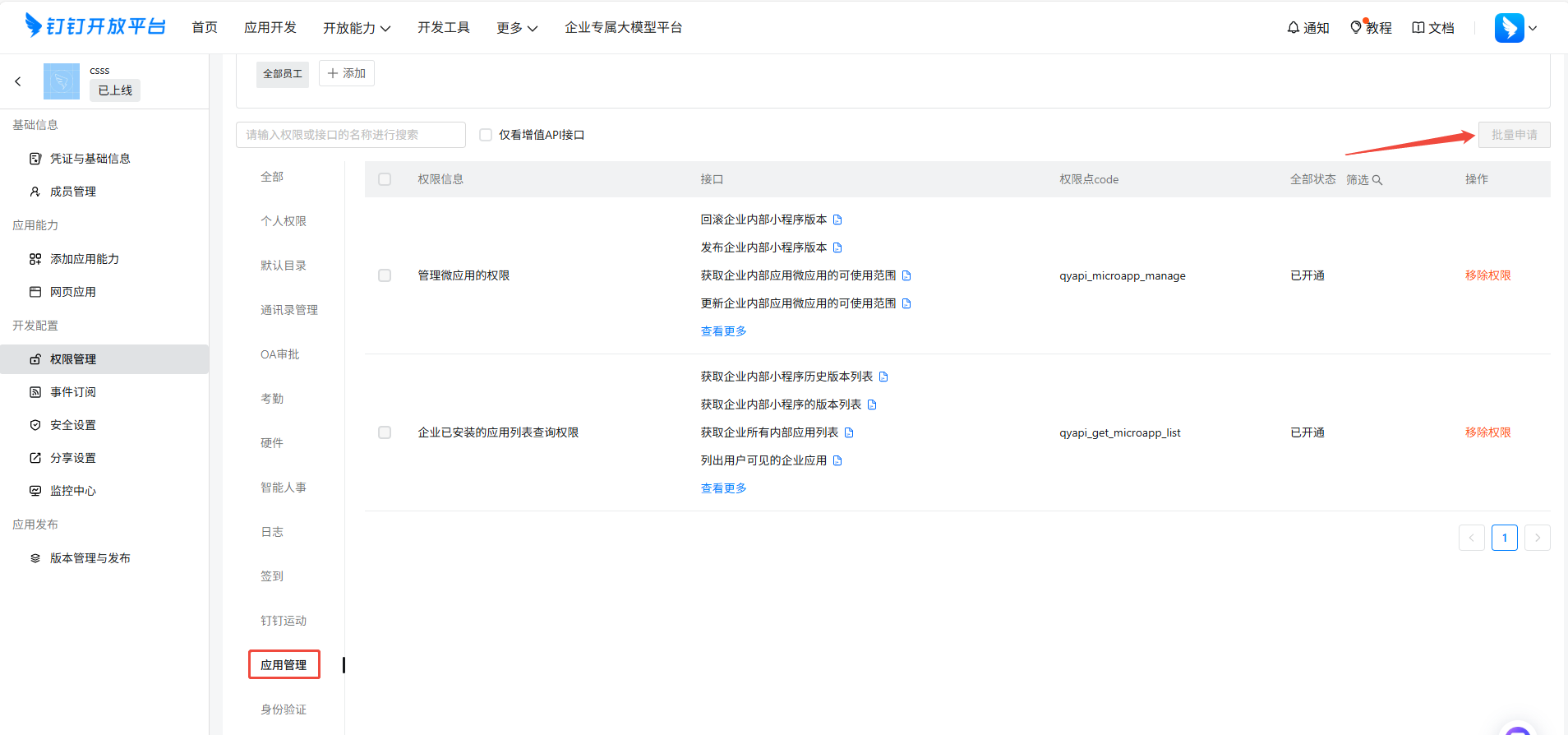
- 身份验证

- 获取凭证
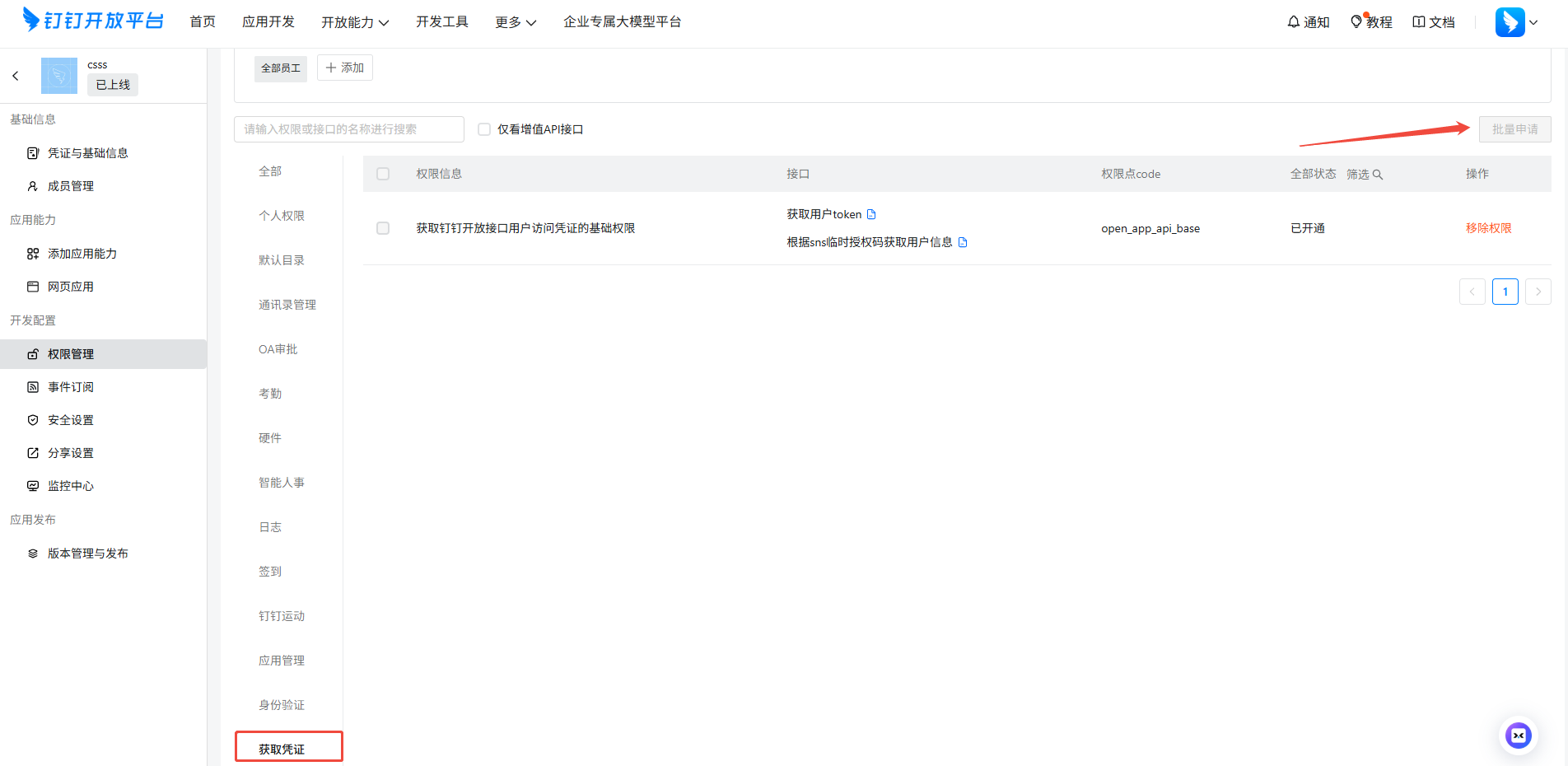
5.发布应用:在版本管理与发布中,进行应用的发布,发布时需要选择应用的可见范围。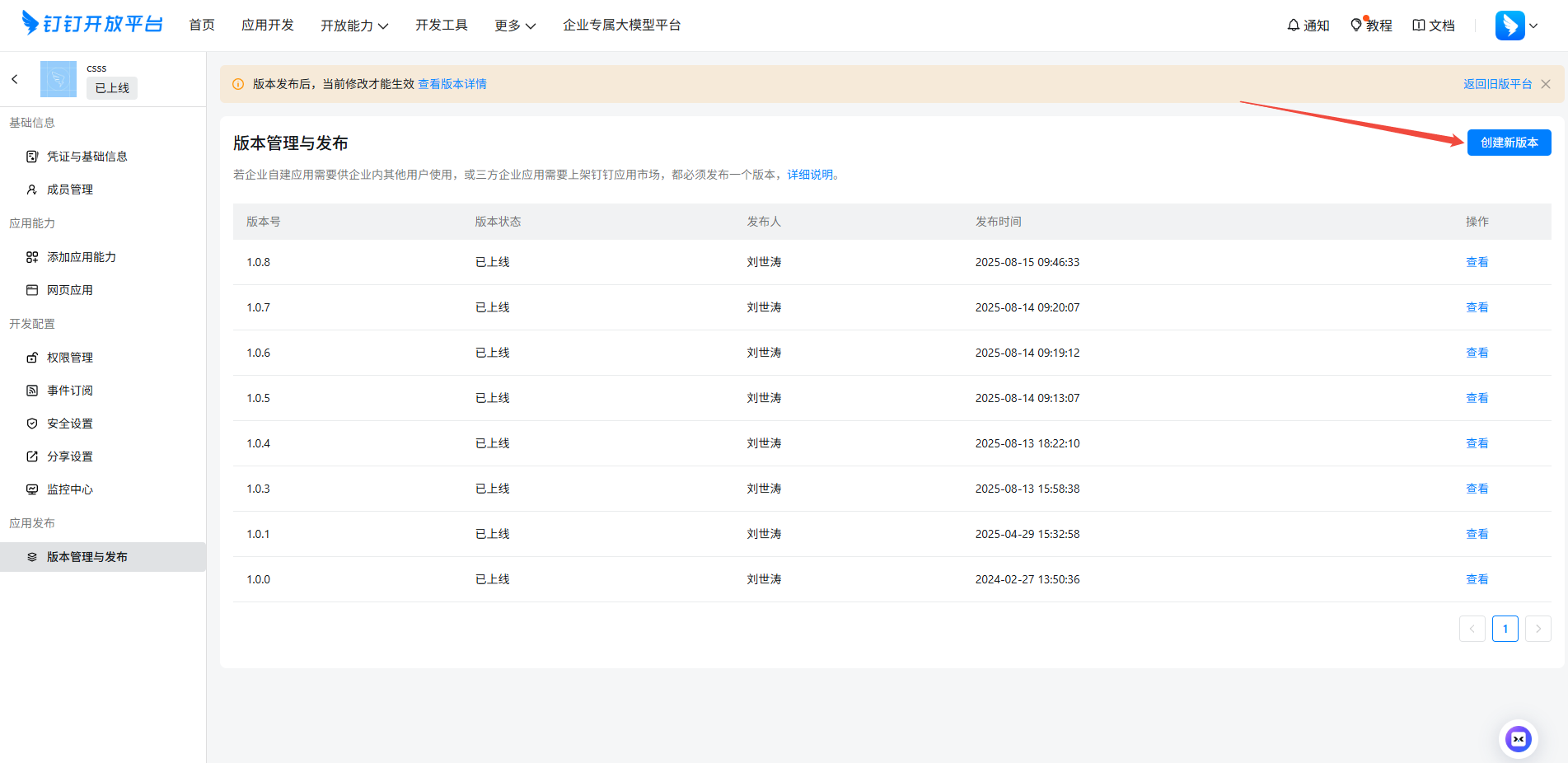
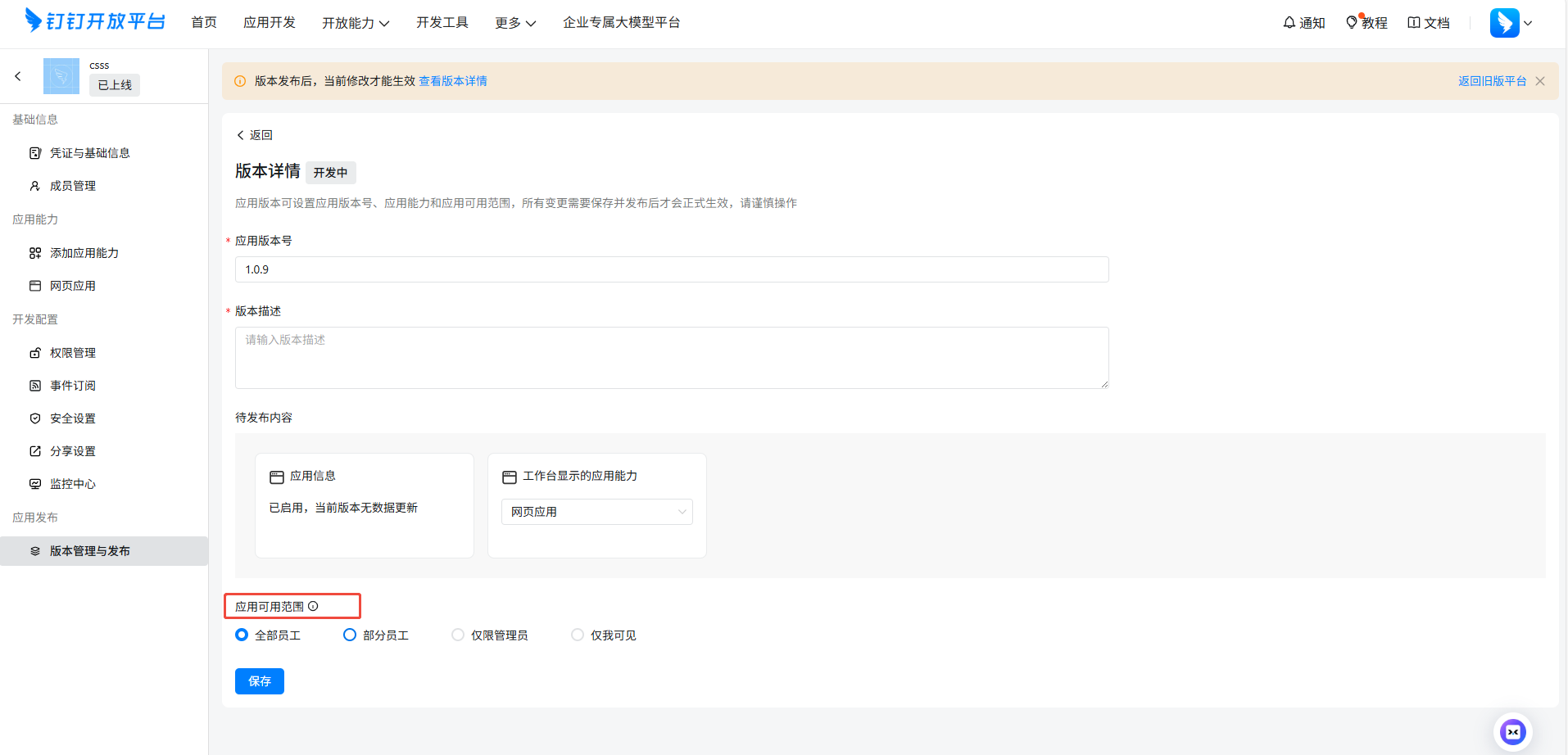
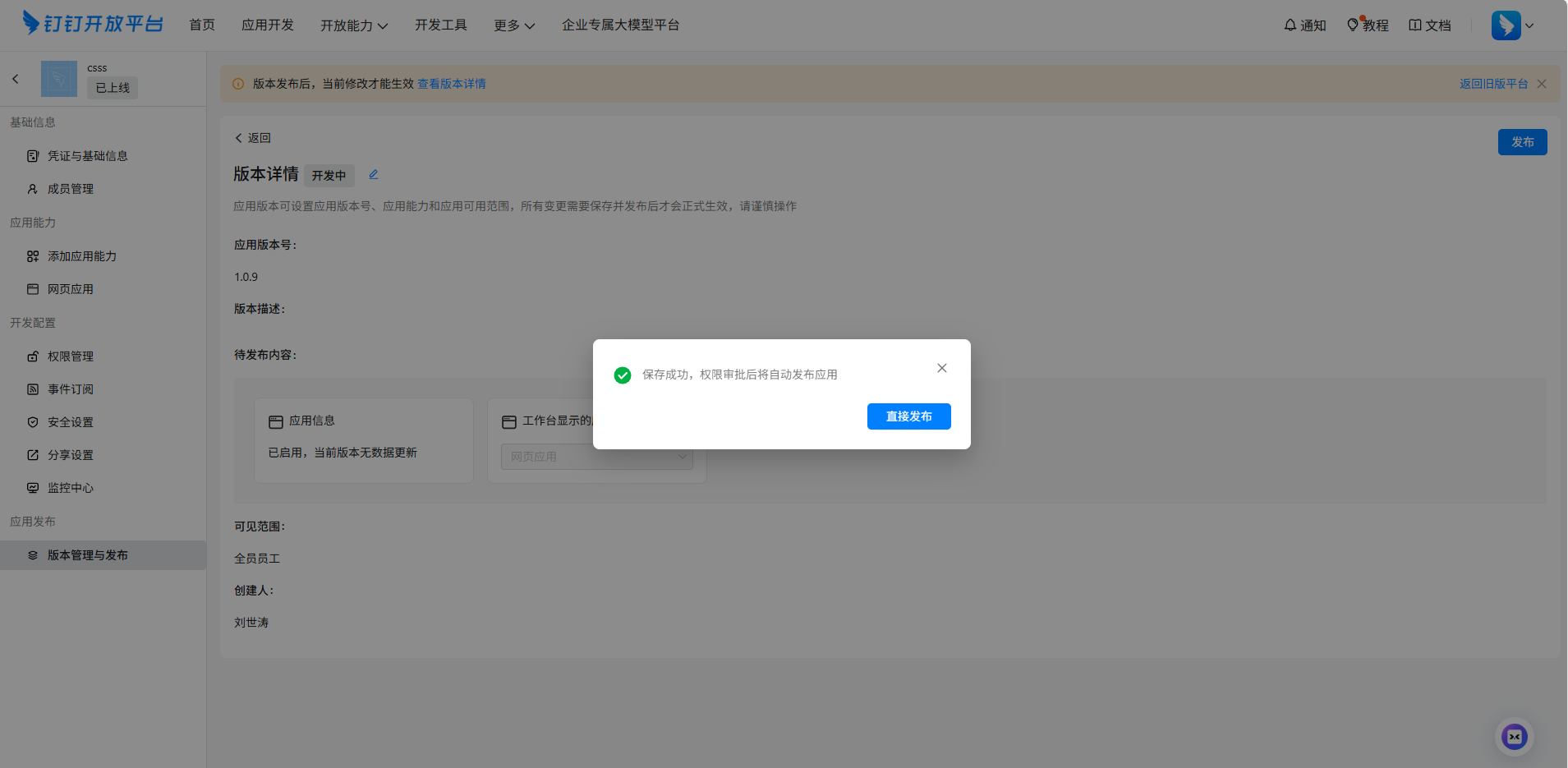
6.权限管理:在版本管理与发布以及权限管理中,进行授权人员的配置,配置的人员需相同,如存在在某一个菜单中未配置,则可能会导致收不到钉钉工单通知。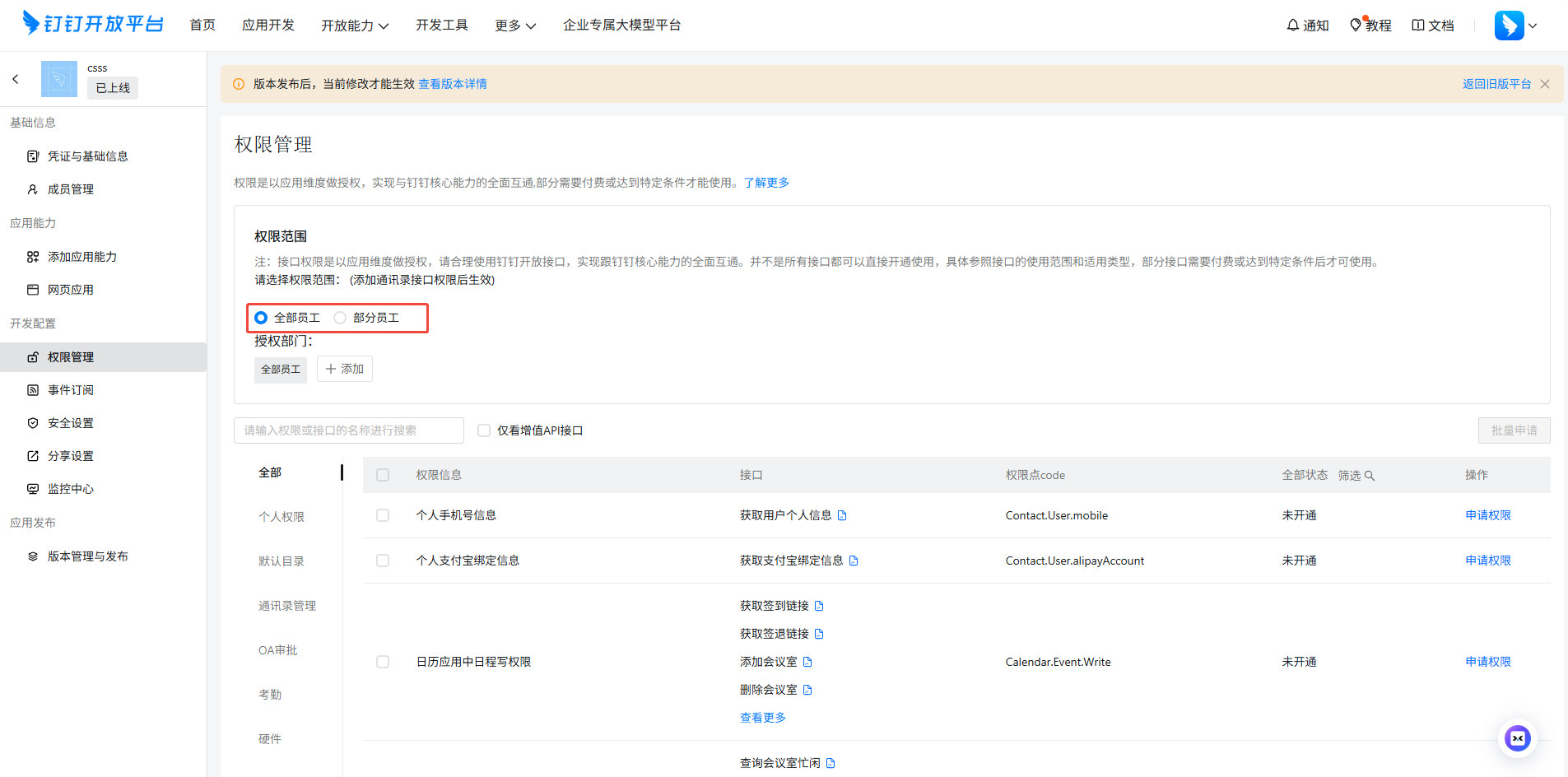
注意:若应用配置可见范围选择“部分员工”时,分配权限时必须勾选员工所在部门,否则将无法通过应用获取钉钉员工数据,如下图。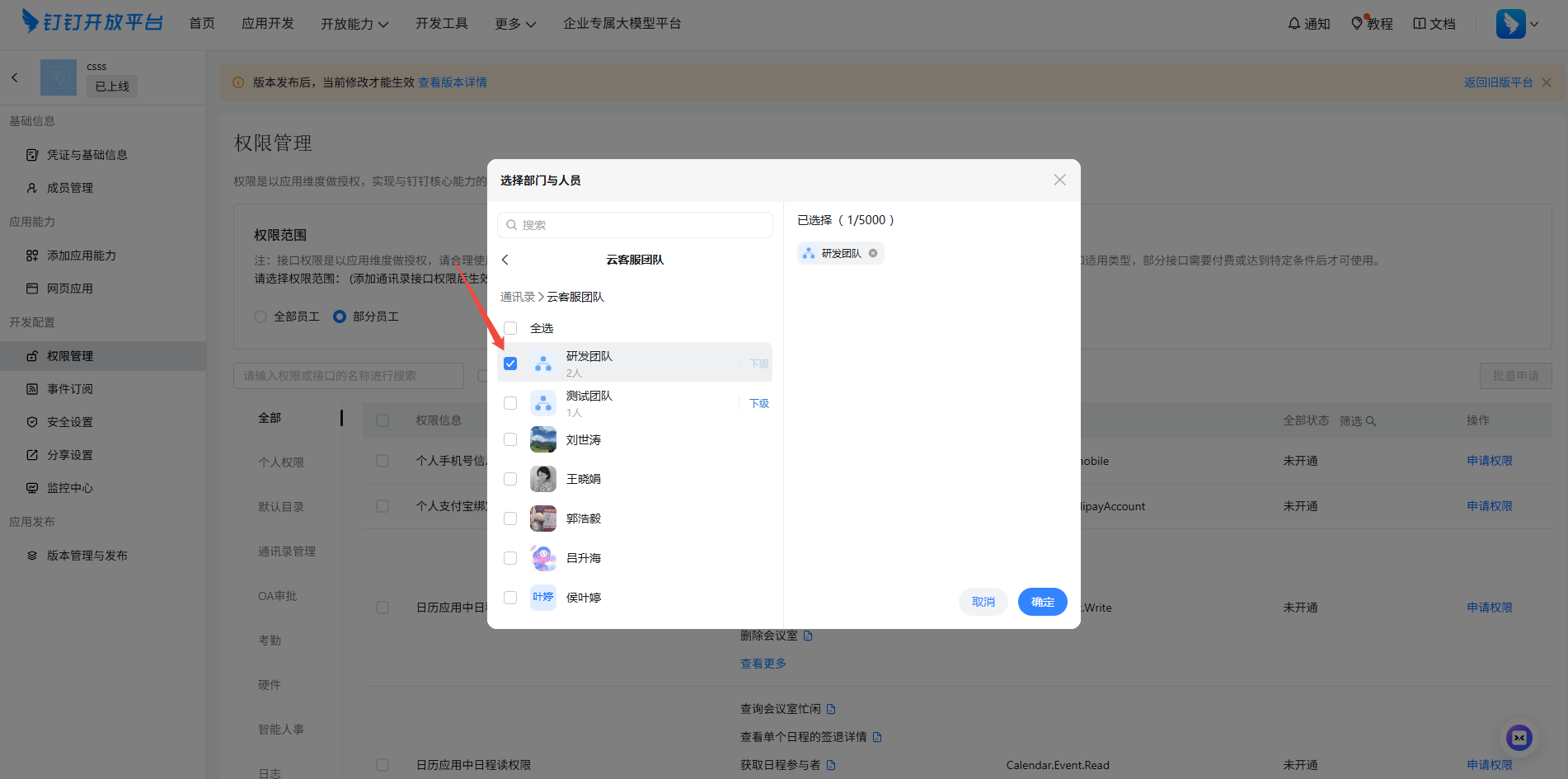
7.查看企业信息:查看企业名称与企业ID。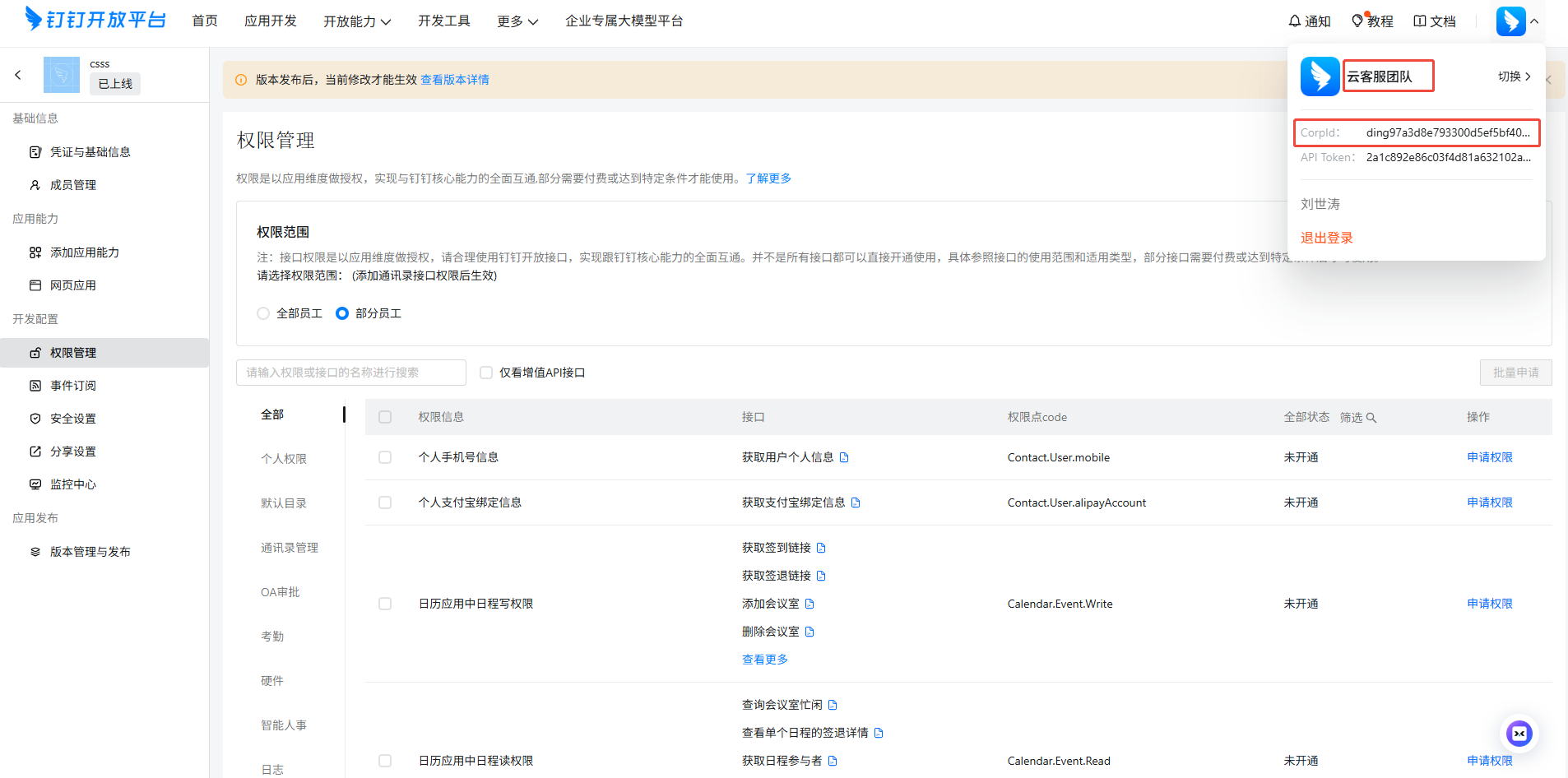
四.系统配置说明—钉钉消息
1.登录云客服系统,在【设置】-【工单设置-钉钉推送通知】页面新增企业应用配置,填写如下信息。
钉钉账户名称:根据实际填写
CorpId:钉钉企业ID
应用名称:在钉钉后台创建的应用名称
AppKey:钉钉应用的AppKey
Client ID:钉钉应用的AgentId
AppSercet:钉钉应用的AppSecret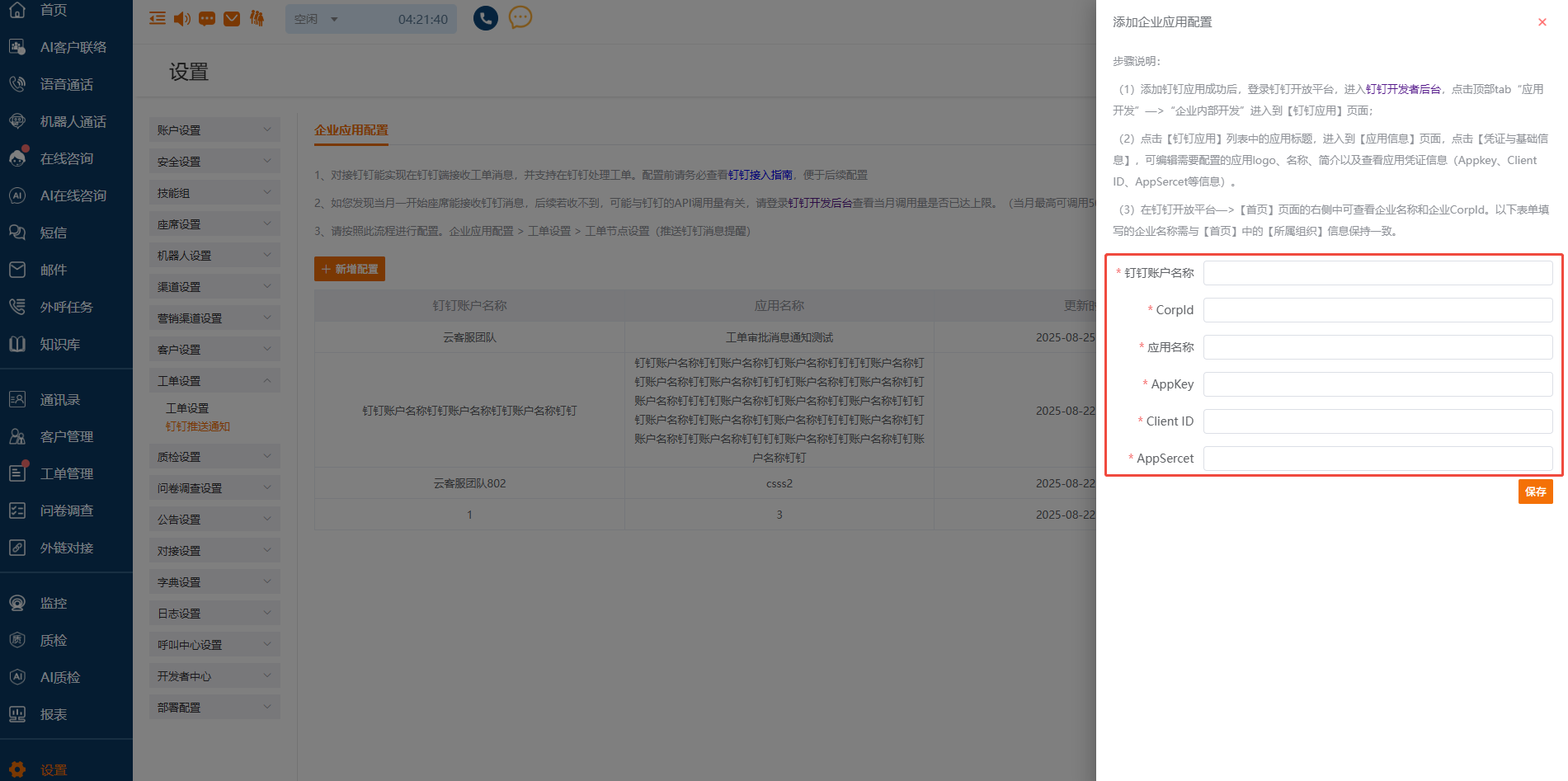
2.点击“员工配置”,系统自动获取到该企业应用授权的钉钉员工,然后对列表中的钉钉员工手动绑定云客服座席账号。如下图:
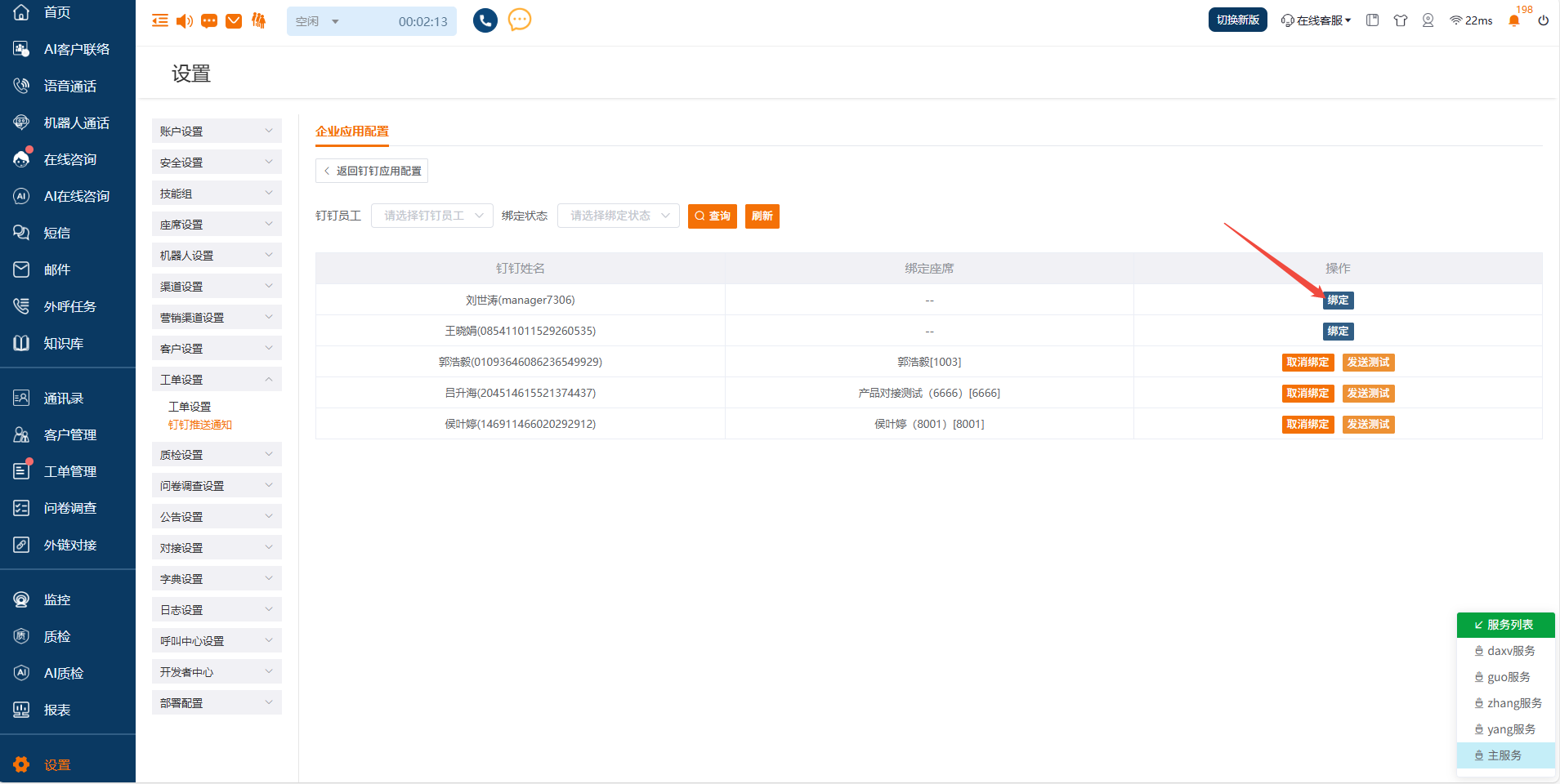
3.发送测试:点击发送测试按钮后,测试员工在钉钉中可收到一条系统默认的测试消息,收到测试消息后,则代表应用配置正确。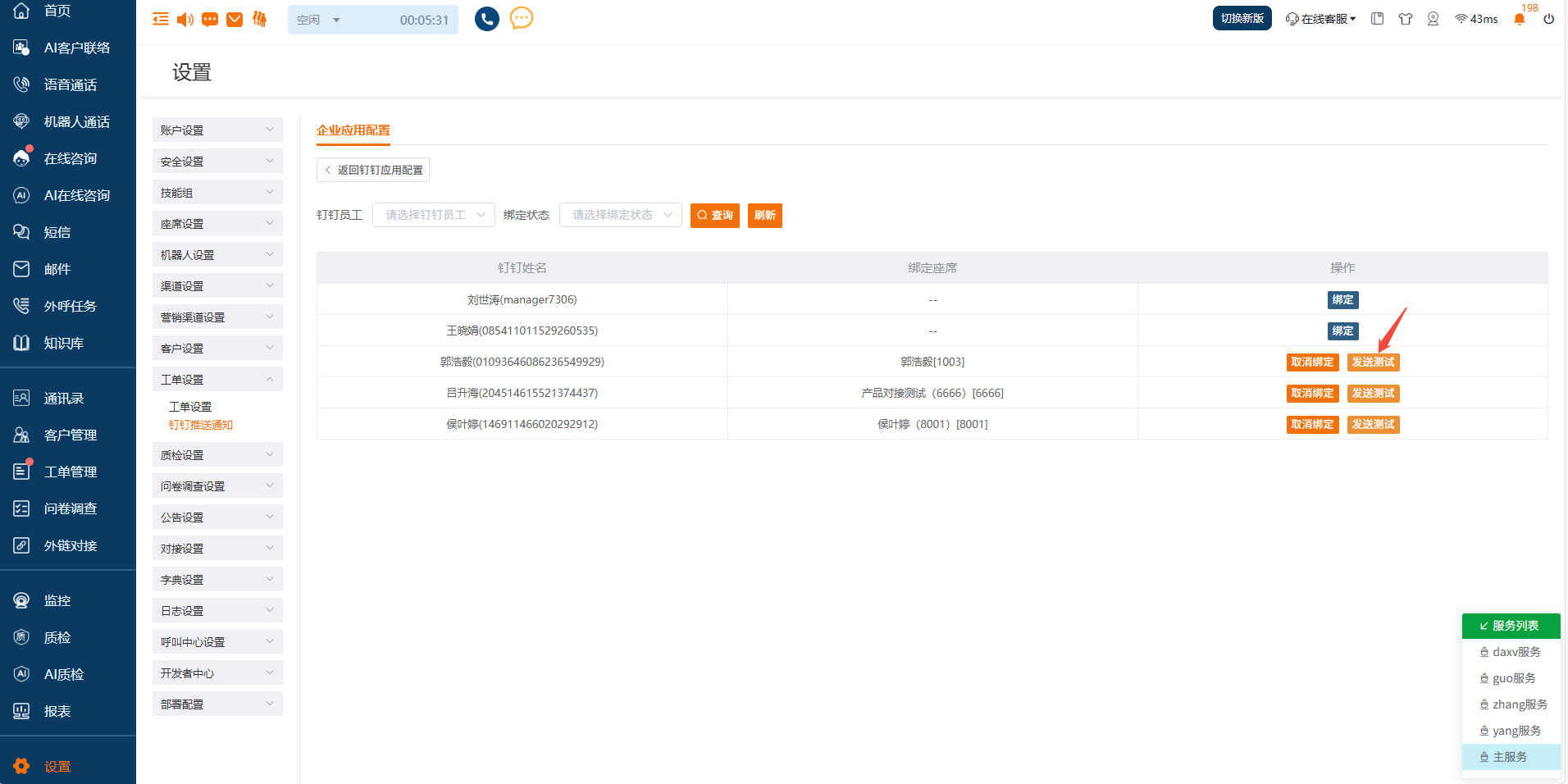
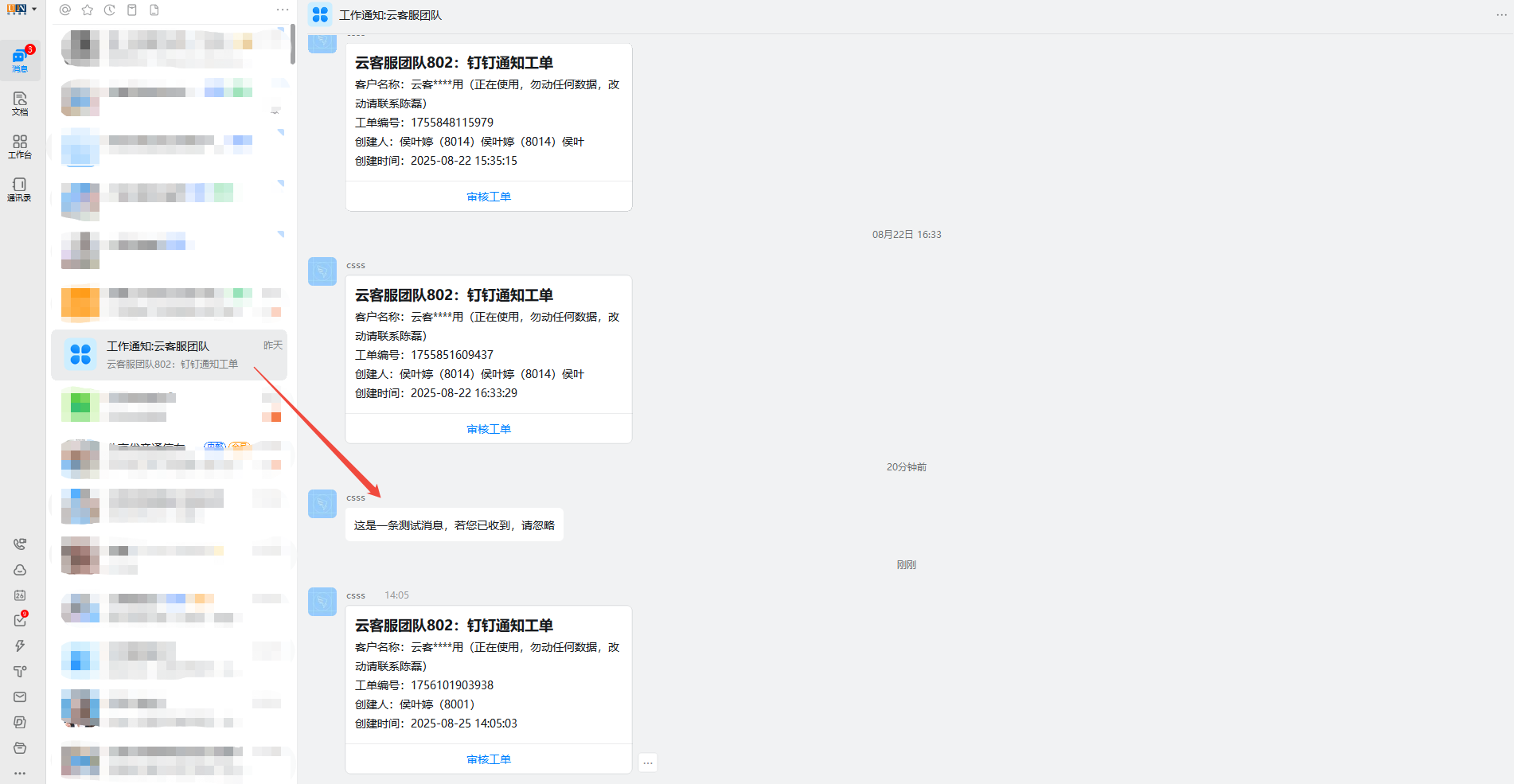
4.列表刷新:当钉钉的后台人员有变更后,需在座席绑定的页面中进行手动刷新,获取最新的授权列表,以免影响人员收取通知消息。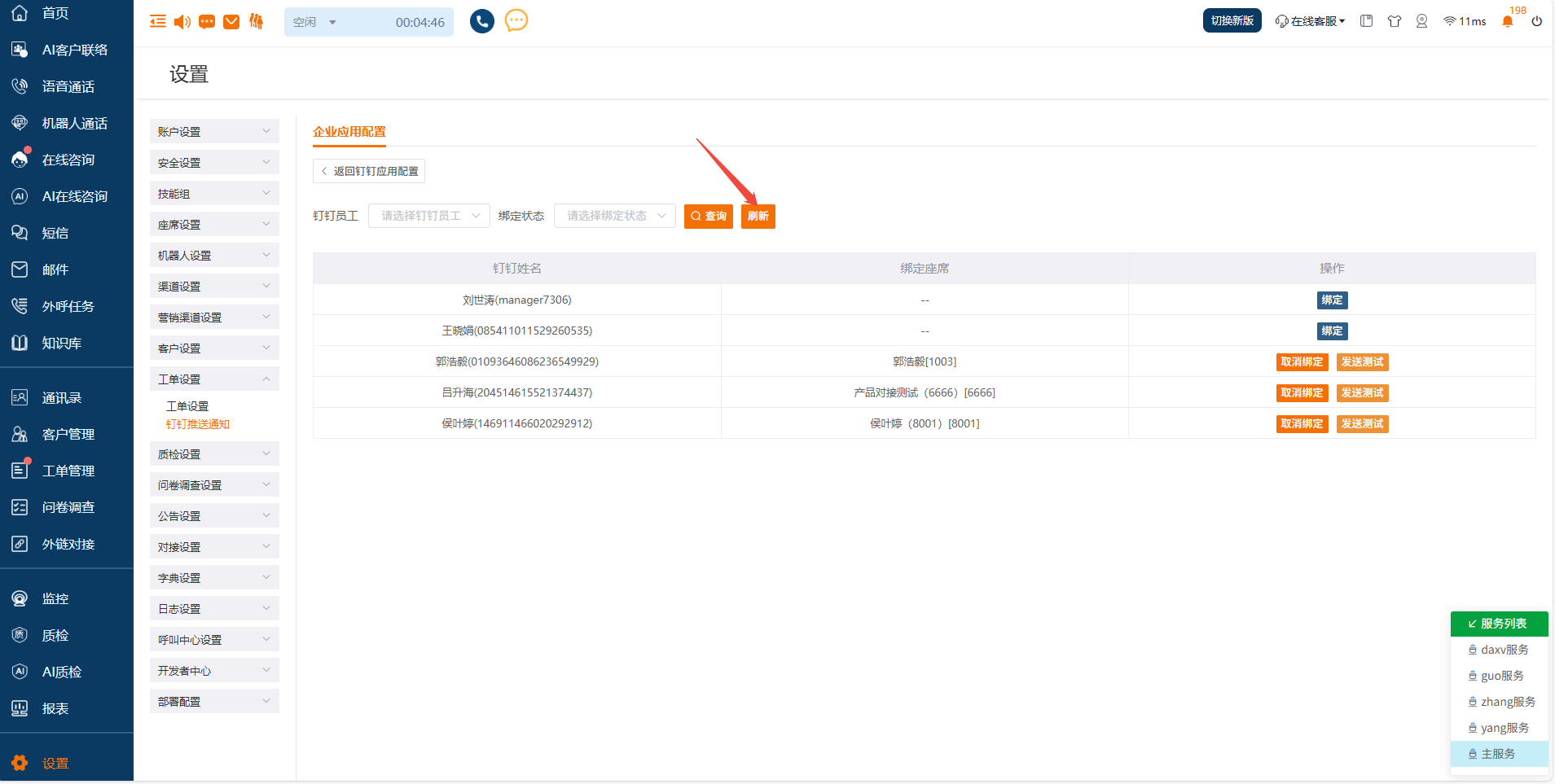
5.对需要钉钉提醒审批的工单进行设置:点击【设置】-【工单设置-工单设置】列表中的工单,对工单流程中的审批节点进行一一设置,如下图。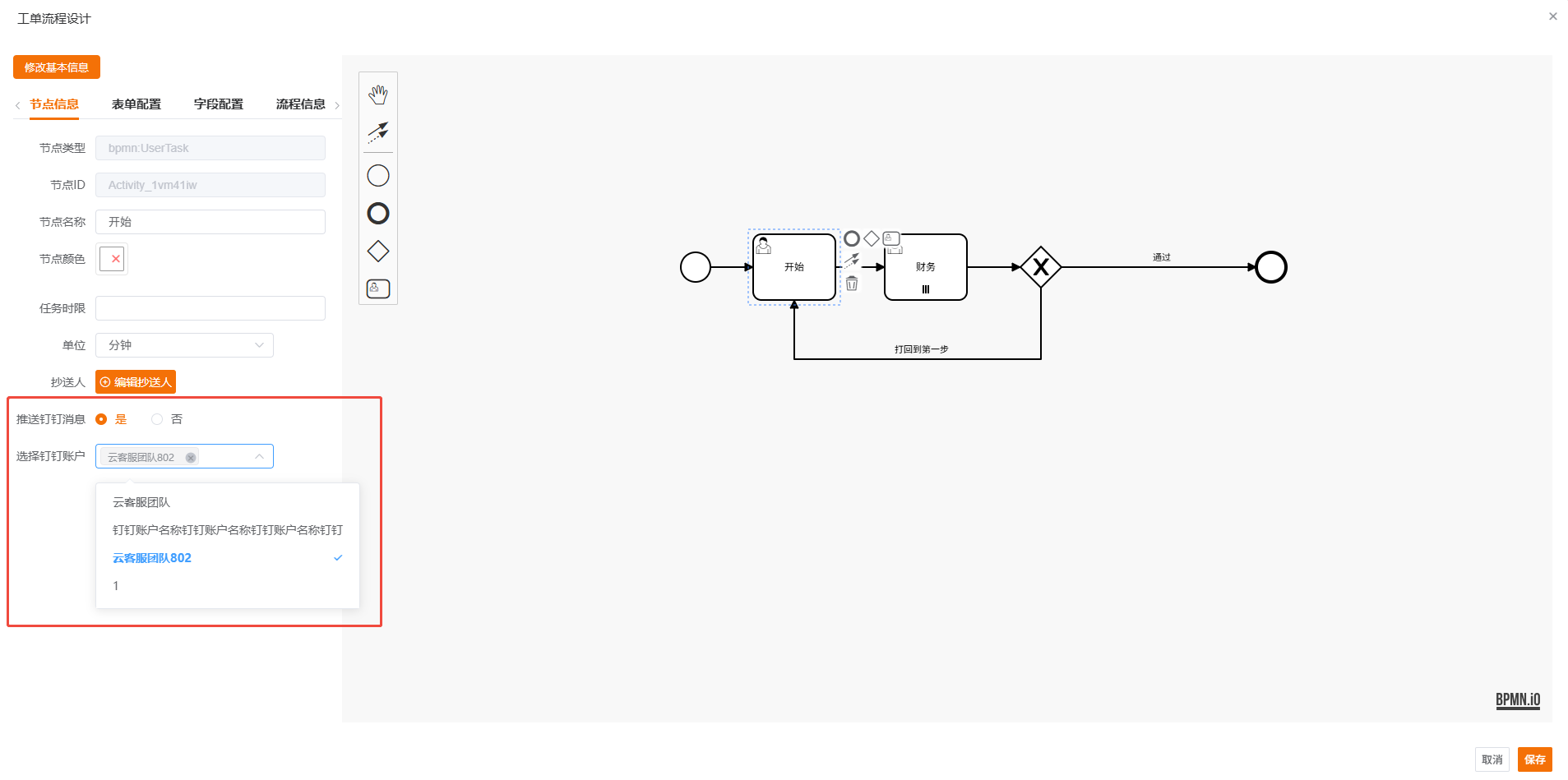
6.收取到钉钉消息通知,并进行审批。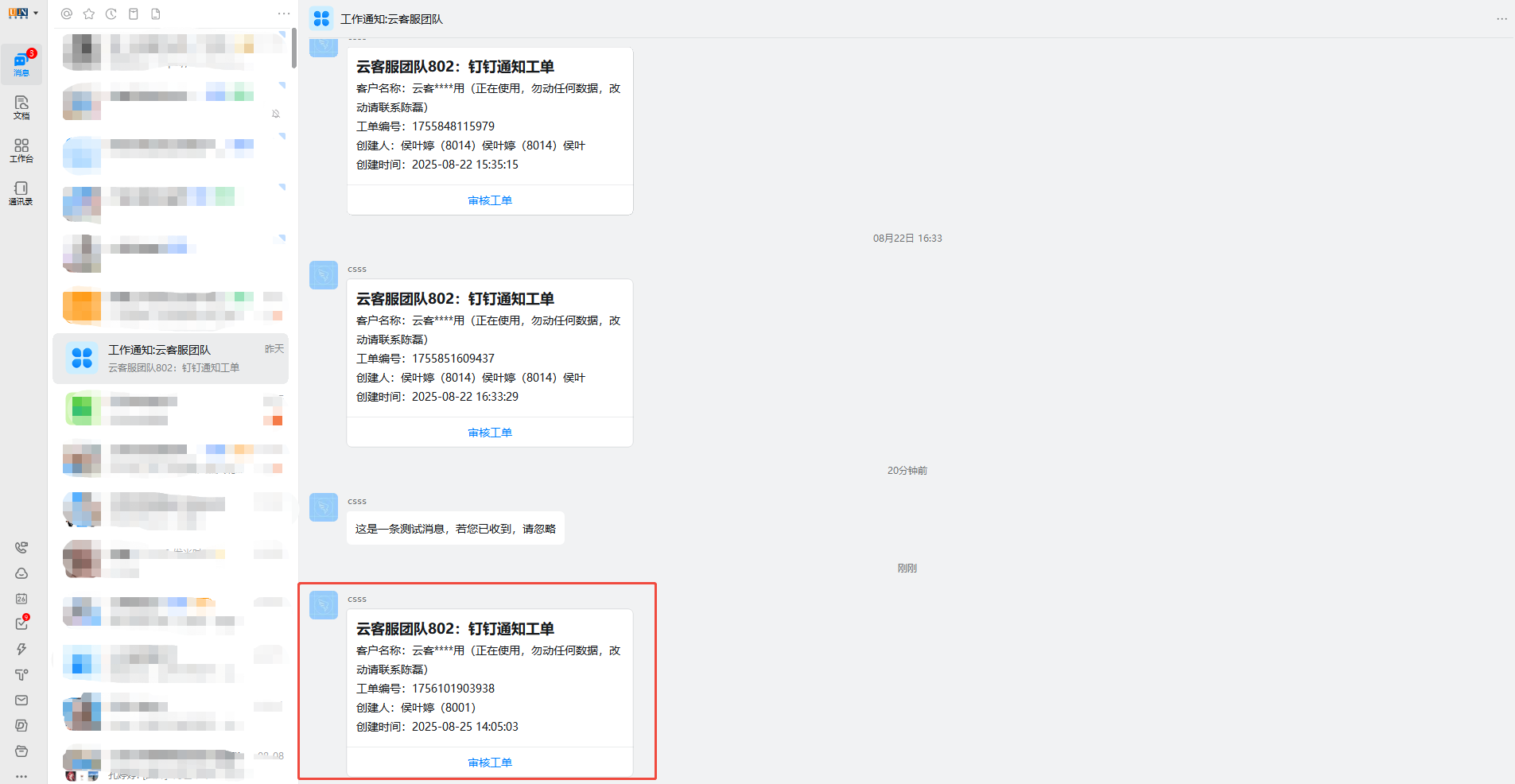
文档更新时间: 2025-08-26 11:02 作者:admin